Comment convertir PNG en JPG sans perte de qualité
Vous cherchez un moyen de convertir un fichier image PNG en JPG( convert PNG image file to JPG) pour réduire sa taille ou vous souhaitez télécharger une image mais le seul format pris en charge est JPG ? Ne vous inquiétez pas, dans ce guide, nous verrons comment vous pouvez convertir PNG en JPG sans perte de qualité.
Lorsqu'il s'agit d'images dans le système d' exploitation Windows , (Windows OS)Windows utilise certains formats de fichiers . Les plus populaires d'entre eux sont les formats PNG et JPG/JPEG . Mais comme ces deux formats ont des cas d'utilisation différents, vous devez comprendre quel format utiliser et quand.
Par exemple, si vous partagez une image qui ne contient que du texte, vous devez préférer le format PNG , tandis que si vous partagez un portrait, vous devez utiliser le format JPG . La principale différence entre les deux formats de fichiers réside dans leur algorithme de compression.

JPG/JPEG utilise un algorithme de compression avec perte, ce qui signifie que certaines informations de l'image peuvent être supprimées afin de réduire la taille du fichier. Alors que d'autre part, le format PNG utilise un algorithme de compression sans perte qui conserve toutes les informations préservant ainsi la qualité de l'image mais qui augmente automatiquement la taille du fichier. Les fichiers JPG(JPG) peuvent être compressés pour économiser plus d'espace sur votre disque tandis que les fichiers PNG garantissent la qualité de l'image. Les deux formats ont leurs avantages et leurs inconvénients, mais si vous souhaitez que le fichier JPG ait la même qualité que le format de fichier PNG , vous pouvez également y parvenir en convertissant le fichier PNG en (PNG)JPG .sans perte de qualité à l'aide des méthodes ci-dessous.
Comment convertir PNG en JPG sans perte de qualité
Méthode 1 : Microsoft Paint pour convertir PNG en JPG(Method 1: Microsoft Paint to Convert PNG to JPG)
Pour convertir PNG en JPG , Microsoft Paint est un outil très pratique. La conversion peut être effectuée à l'aide de très peu d'étapes.
1.Cliquez sur le menu Démarrer(Start) ou appuyez sur la touche Windows.(Windows key.)
2. Tapez Paint dans la recherche Windows et appuyez sur Entrée pour l'ouvrir.

3.Ouvrez le fichier dans la peinture que vous souhaitez convertir de PNG en JPG .
4.Cliquez sur Fichier(File) dans le menu Dessin, cliquez sur Ouvrir(Open) dans la liste des options.

5.Sélectionnez l'image que vous souhaitez ouvrir.
6. Cliquez à nouveau sur Fichier(File) et recherchez l'option " Enregistrer sous(Save as) " dans la liste, placez le curseur de votre souris sur la petite flèche droite et vous verrez l'option d'enregistrer le fichier au format JPEG.(you will see the option of saving the file in JPEG format.)
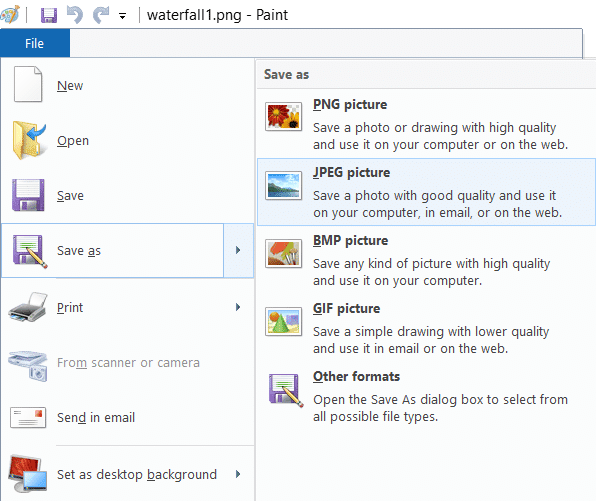
7. Dans l' option Enregistrer(Save) sous, cliquez sur « Image JPEG(JPEG picture) ».
8.Une nouvelle fenêtre s'ouvrira, tapez le nom du fichier(type the name of the file) avec lequel il sera enregistré puis cliquez sur le bouton Enregistrer.(Save button.)

C'est ainsi que vous pouvez enregistrer votre fichier au format JPG sans perdre la qualité de l'image qui s'y trouvait au format PNG .
Méthode 2 : Utiliser le convertisseur PNG en JPG en ligne(Method 2: Use PNG to JPG Converter Online)
Pour convertir le format de fichier PNG en (PNG)JPG , la méthode la plus rapide consiste à utiliser un convertisseur PNG en JPG en ligne . Pour convertir l'image à l'aide de ce convertisseur en ligne, suivez les étapes ci-dessous :
1.Ouvrez n'importe quel navigateur Web, accédez à Google.com , puis tapez le convertisseur PNG vers JPG.( PNG to JPG converter.)

2.Cliquez sur le lien qui dit png2jpg.com.
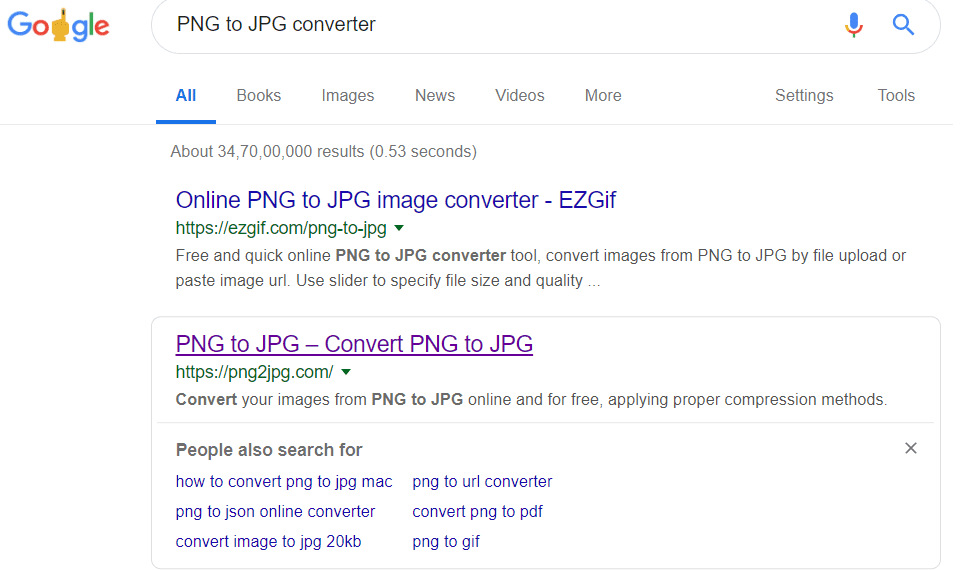
3. Dans la nouvelle fenêtre, cliquez sur le bouton Télécharger des fichiers(Upload files) puis sélectionnez les fichiers de votre système que vous souhaitez convertir et cliquez sur le bouton Ouvrir.(Open button.)
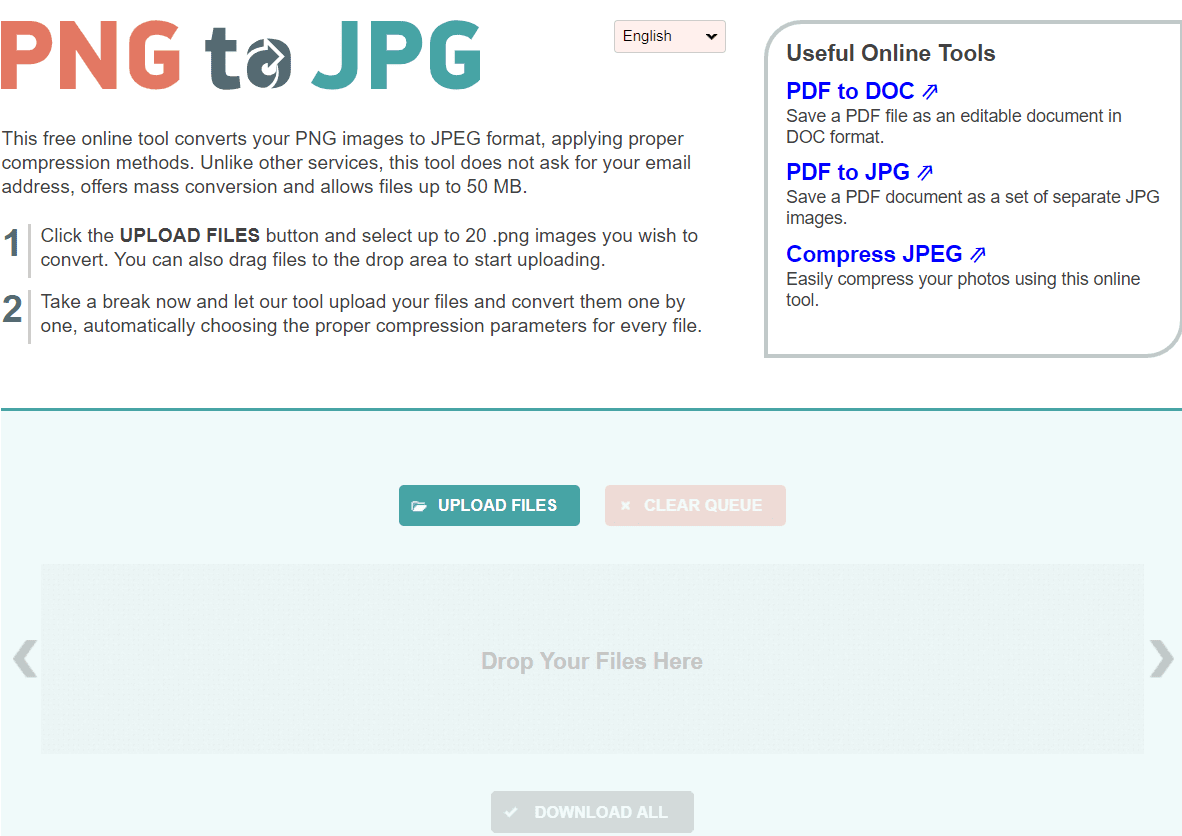
4.Téléchargez le fichier converti en cliquant sur l' option du bouton de téléchargement .(download )

5.Ouvrez le fichier téléchargé et vous pourrez voir l'image convertie sans aucun problème.

C'est avec quelle facilité on peut convertir l' image PNG en JPG à l'aide du convertisseur PNG en JPG(PNG image to JPG with the help of PNG to JPG converter) .
Méthode 3 : Utilisez Photoshop(Method 3: Use Photoshop)
En ce qui concerne les images, Adobe Photoshop est un logiciel qui ne déçoit jamais. Avec Photoshop , vous pouvez probablement faire beaucoup d'édition, mais vous ne savez peut-être pas qu'il peut également être utilisé pour convertir le fichier PNG au format (PNG)JPG . Pour convertir le fichier, suivez les étapes ci-dessous :
1.Ouvrez Adobe Photoshop , cliquez sur le fichier(File) dans le coin supérieur gauche de l'écran et sélectionnez Ouvrir. (Open. )
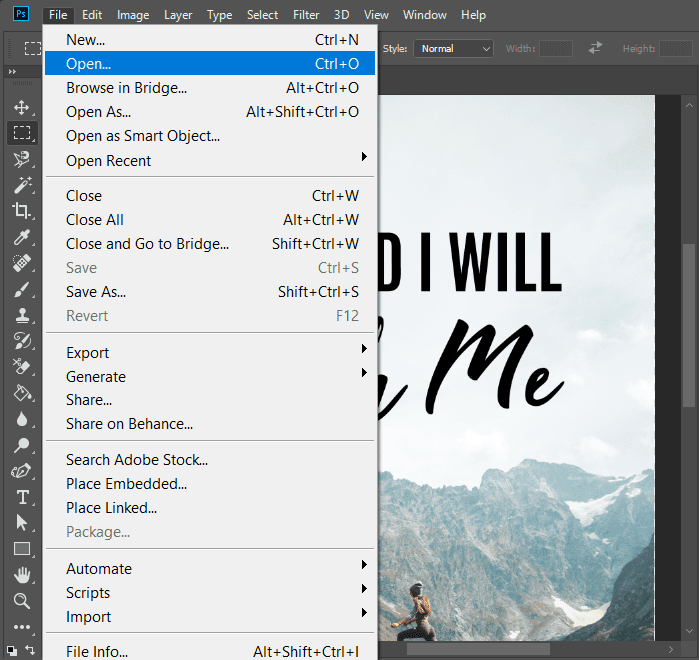
2.Ouvrez le fichier que vous souhaitez convertir au format JPG .
3.Cliquez à nouveau sur le fichier( File) dans le menu et cliquez sur l' option Enregistrer sous .(Save as )

4.Dans la nouvelle fenêtre, tapez le nom du fichier avec lequel vous souhaitez l'enregistrer(name of the file with which you want to save it) et dans la liste déroulante " Enregistrer sous le type", sélectionnez (Save)JPEG.
5.Cliquez sur le bouton Enregistrer(Save) pour enregistrer le fichier au format JPG/JPEG .

6.Une fenêtre contextuelle d' options JPEG s'affichera à l'aide de laquelle vous pourrez définir la qualité de l'image.
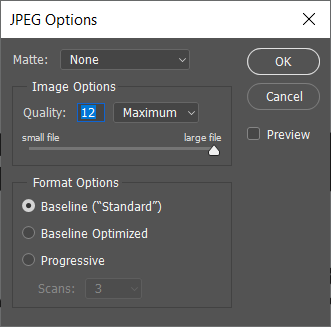
7.Une fois que vous avez terminé avec les paramètres, cliquez sur OK et votre fichier sera enregistré au format JPG .
L'image sera convertie au format JPG à partir de (JPG)PNG et vous aurez maintenant une image JPG avec la même qualité que celle de l' image PNG .
Méthode 4 : Utiliser XnConvert pour la conversion d'image PNG en JPG(Method 4: Use XnConvert for PNG to JPG Image Conversion)
Pour convertir l' image PNG en JPG , vous pouvez utiliser une application tierce appelée XnConvert . XnConvert peut être utilisé pour convertir les images en différents formats. Pour convertir l'image PNG en JPG sans perte de qualité, XnCovert est une très bonne option. Pour télécharger cette application tierce, veuillez vous rendre sur le site Web de XnConvert(XnConvert website) . XnConvert est l'un des meilleurs logiciels de traitement d'images par lots.
Pour convertir l'image à l'aide de XnConvert,(XnConvert) suivez ces étapes.
1.Téléchargez et installez XnCovert . Puis double-cliquez sur son icône pour l'ouvrir
2.Pour ouvrir les fichiers image, cliquez sur l' onglet Entrée(Input) dans le coin supérieur gauche de l'écran.
3.Cliquez sur le bouton Ajouter des fichiers(Add files) et sélectionnez les fichiers que vous souhaitez ouvrir.
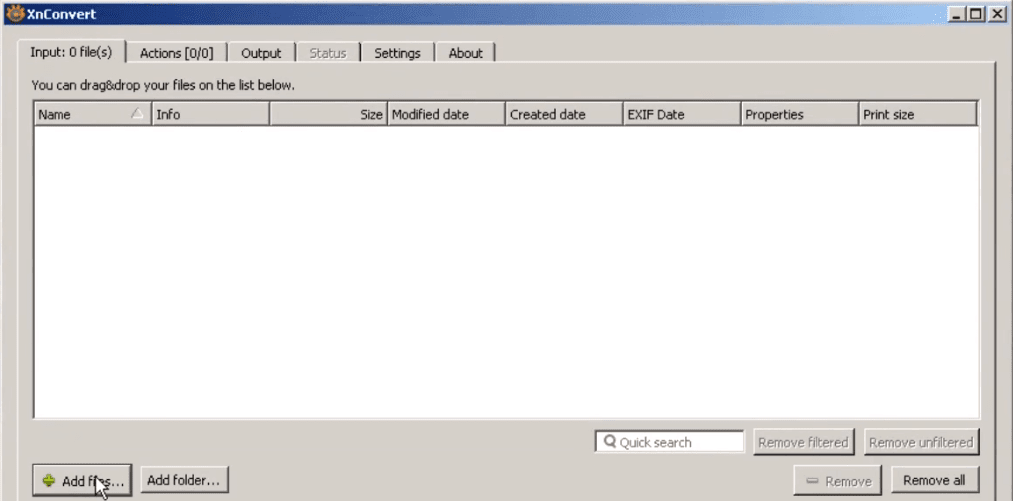
4.Cliquez sur l' onglet Sortie (Output ) , puis accédez à l'emplacement où vous souhaitez enregistrer le fichier converti.
5.Entrez le nom du fichier et sélectionnez le format JPG( select the format as JPG) pour convertir le fichier à partir de PNG.

6.Cliquez sur le bouton Convertir(Convert button) pour convertir le fichier.
Recommandé:(Recommended:)
- Comment lier votre téléphone Android à Windows 10 ?(How to Link Your Android Phone With Windows 10?)
- Qu'est-ce que le processus dwm.exe (Desktop Window Manager) ?(What is dwm.exe (Desktop Window Manager) Process?)
Voici quelques méthodes pour convertir le fichier PNG en JPG sans perdre la qualité de l'image.( convert the PNG file to JPG without losing the quality of the image.)
Related posts
Comment Extract WhatsApp Group Contacts (2021)
Fix Facebook Home Page Wo ne charge pas Properly
Comment vérifier Email ID lié à votre Facebook Account
3 Ways à Partager une connexion Wi-Fi Access sans révéler Password
Comment faire un Page Landscape dans Word
Comment restaurer le Old YouTube Layout (2021)
Fix Problems avec Facebook ne pas charger correctement
Comment désactiver ou supprimer votre Instagram Account (2021)
Comment 08826532
Sites Web bloqués ou restreints? Voici comment y accéder gratuitement
Comment supprimer une retweet de Twitter (Step-by-step guide)
Comment 08346549
Comment Repair Corrupted AVI Files pour Free
Comment Fix No Camera Found En Google Meet (2021)
Comment aller Live sur Discord (2021)
Comment effacer Queue dans Spotify sur Desktop & Mobile
Fix Internet error sur PUBG mobile Apps
Fix macOS Big Sur Problems (13 Issues Fixed)
Connect à WhatsApp Web? Fix WhatsApp Web ne fonctionne pas!
Comment faire pour supprimer Filter d'un TikTok video
